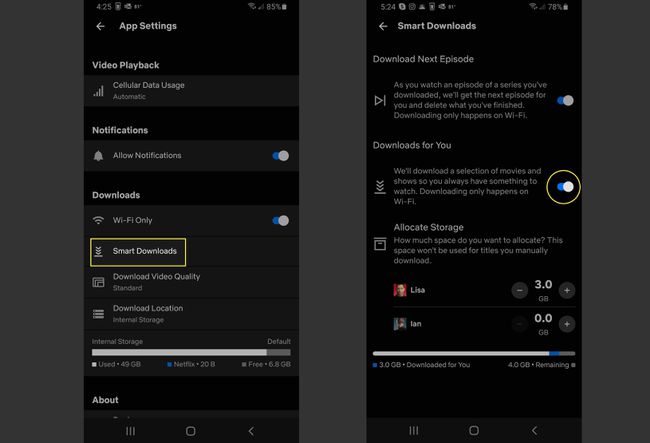Како преузети Нетфлик серије и филмове
Шта треба знати
- Да бисте пронашли емисије за преузимање на мобилни, идите на Преузимања > Пронађите нешто за преузимање.
- У оперативном систему Виндовс идите на хамбургер мени > Моја преузимања > Пронађите нешто за преузимање.
- Да бисте започели преузимање на мобилном телефону, додирните Преузимање поред представе.
Овај чланак објашњава како да преузмете емисије и филмове у апликацији Нетфлик. Додатне информације покривају како да избришете преузимања, управљате подешавањима преузимања, користите паметна преузимања и омогућите и онемогућите преузимања за вас.
Функција преузимања Нетфлик-а доступна је само у Мицрософт Сторе-у за Виндовс 10 и 8 и званичним мобилним апликацијама за Андроид и иОС.
Како пронаћи Нетфлик емисије за преузимање
Ако сте управо инсталирали или ажурирали апликацију Нетфлик за Виндовс, Андроид или иОС, требало би да видите почетну поруку која вам говори да потражите стрелица надоле симбол за преузимање наслова тако да можете да их гледате било где без потребе да пронађете Ви-Фи везу или користите било какве податке.
У главном менију на дну екрана тапните на Преузимања, а затим тапните на Пронађите нешто за преузимање да видите све ТВ емисије и филмове који раде са овом функцијом како бисте могли да гледате док сте у покрету.
За мобилне уређаје, у главном менију на дну екрана, додирните Преузимања (или у Виндовс-у изаберите хамбургер мени у горњем левом углу).
-
Славина Пронађите нешто за преузимање да видите све ТВ емисије и филмове који раде са овом функцијом како бисте могли да гледате док сте у покрету. (За Виндовс, изаберите Моја преузимања > Пронађите нешто за преузимање.)
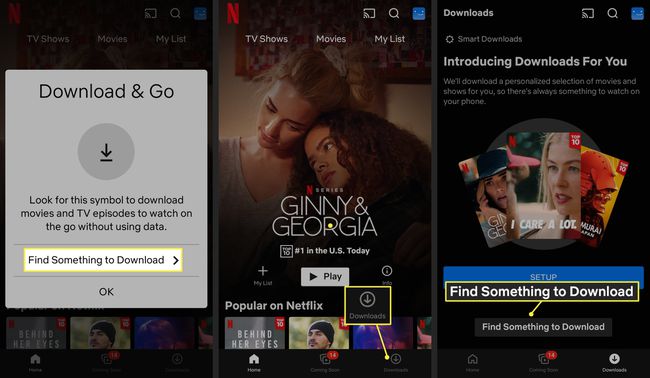
Нису сви Нетфлик наслови доступни за преузимање због ограничења лиценцирања.
Како започети преузимање на Нетфлик-у
Када додирнете да бисте видели детаље одређене ТВ емисије или филма, можете уочити дугме за преузимање било десно од ТВ епизоде или испод дугмета Репродукуј за филм. Након што се одлучите за наслов за преузимање, додирните стрелица надоле и гледајте како икона постаје плава док вам показује напредак преузимања.
Можете почети да гледате филм или емисију која је само делимично преузета. Ово је згодно ако се налазите у области са лошом Ви-Фи мрежом и изгубите интернет везу. Када поново успоставите јаку везу, можете одабрати да наставите са преузимањем и гледањем видеа.
Да бисте започели преузимање, урадите следеће:
Пронађите филм или ТВ емисију коју желите да преузмете.
Изаберите Преузимање.
-
Изаберите Преузимања да бисте пронашли и пустили недавно преузимање (за Виндовс, изаберите Моја преузимања.).
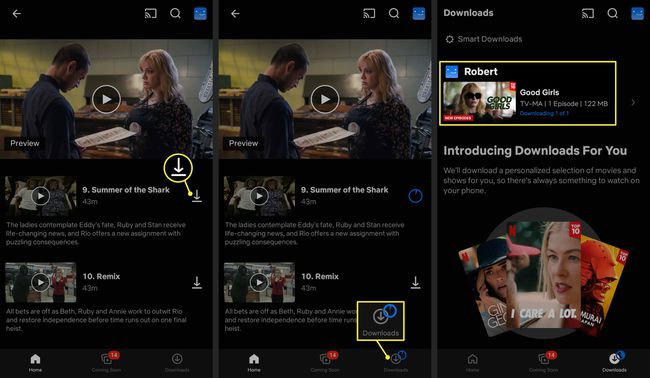
Како избрисати Нетфлик преузимања
Да бисте уклонили једно преузимање, урадите следеће:
Да бисте уклонили емисију или филм са свог уређаја, додирните Преузимања. (За Виндовс, изаберите хамбургер мени и бирај Моја преузимања.)
-
Додирните квачица десно од наслова, а затим тапните на Избриши преузимање. (За Виндовс, изаберите наслов, а затим изаберите Преузето > Избриши преузимање.)

Да бисте избрисали сва своја Нетфлик преузимања, урадите следеће:
Додирните свој икона профила у горњем десном углу. (За Виндовс, изаберите мени са три тачке.)
-
Славина Подешавања апликације > Избриши сва преузимања. (За Виндовс, изаберите Подешавања > Избриши сва преузимања.)
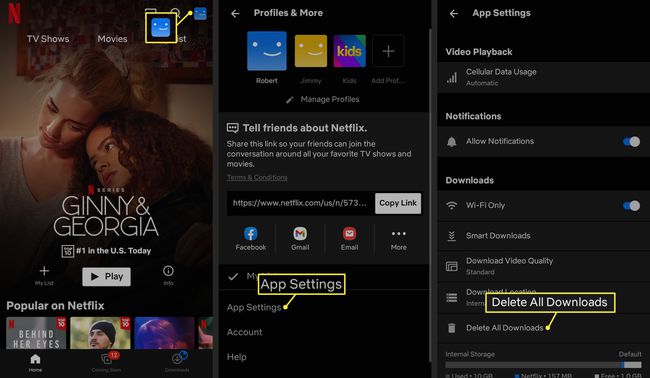
Можете да видите колико простора сваки наслов заузима у вашим преузимањима.
Како управљати подешавањима преузимања Нетфлик-а
Да бисте променили подешавања преузимања, додирните своје икона профила у горњем десном углу апликације Нетфлик, а затим тапните на Подешавања апликације.
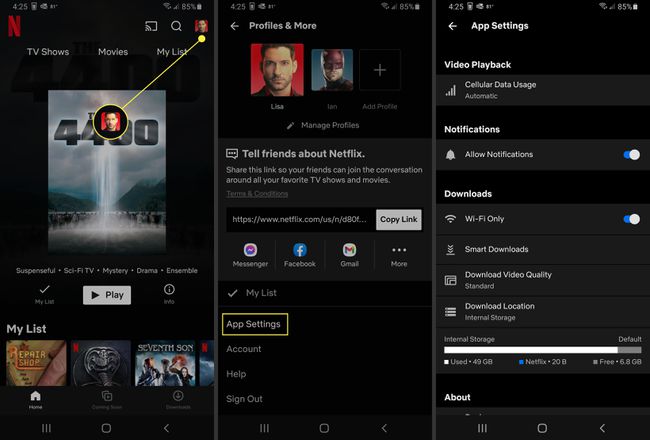
Подразумевано, апликација има Само Ви-Фи опција је укључена тако да се преузимања дешавају само када сте повезани на бежични интернет како бисте уштедели податке, али ово можете да искључите ако желите.
Квалитет видео записа је такође подразумевано подешен на стандард да би вам помогао да уштедите простор за складиштење. Ипак, можете променити ову опцију на виши квалитет ако желите побољшано искуство гледања и немате ограничења за складиштење.
Колико дуго трају Нетфлик преузимања?
Емисије и филмови које преузмете на Нетфлик-у остају на вашем уређају седам дана. Многи наслови за преузимање се обнављају на Нетфлик-у и и даље су доступни за преузимање чак и након што истекну из вашег одељка за преузимање. Дакле, ако видите да наслови истичу у одељку за преузимање пре него што сте их погледали, додирните знак узвика поред наслова који је истекао да бисте га поново преузели.
Нетфлик паметна преузимања и преузимања за вас
Ако сте омогућили Нетфлик Смарт Довнлоадс, Нетфлик аутоматски брише епизоде емисија које сте гледали, а затим преузима следећу епизоду. Са омогућеном функцијом Довнлоадс Фор Иоу, апликација аутоматски преузима емисије и филмове који би вам се могли свидети на основу ваше историје гледања и подешавања профила.
Да бисте управљали овим функцијама, идите на Нетфлик преузимања и додирните Смарт Довнлоадс, а затим користите прекидаче да бисте их укључили или искључили.
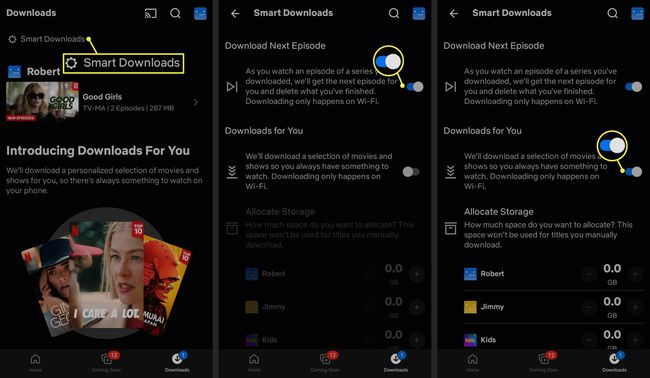
Омогућите преузимања за вас
Нетфлик има нову функцију под називом Довнлоадс Фор Иоу и тренутно је доступна само за Андроид. Ова функција аутоматски преузима препоруке за филмове и ТВ емисије на основу ваше историје гледања. Међутим, потребно је да се укључите за ову функцију. Ево како:
Ако не видите упит за Подесити када се први пут пријавите, изаберите Преузимања.
Подесите колико простора за складиштење ћете користити додиром на плус (+) или минус (-) знак.
-
Славина Укључити.
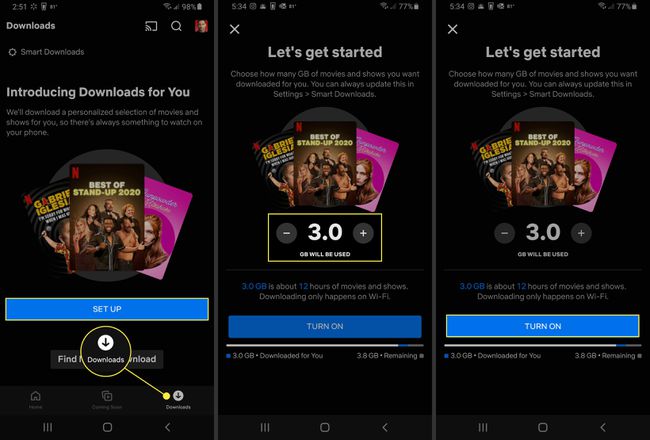
Онемогућите преузимања за вас
Ако одлучите да не желите да користите функцију Преузимања за вас, ево како да је онемогућите:
Додирните своју слику профила у горњем десном углу.
-
Славина Подешавања апликације.
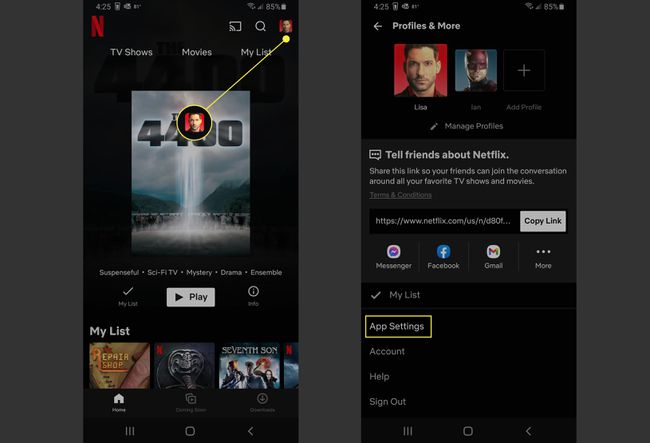
Славина Смарт Довнлоадс.
-
Искључи Преузимања за вас.